如何在电脑版pr中将字幕批量制作并导入
电脑版pr软件被很多人使用功能,用来编辑视频等,有的用户在使用该软件时,想要批量制作并导入字幕,但是却不知道如何制作并导入,那么小编就来为大家介绍一下吧。
具体如下:
1. 第一步,右击桌面空白处,接着新建一个文本文档,并输入需要制作的文字,小编想要提醒一下,第一行需要输入是英文字符,为了可以方便系统进行索引。
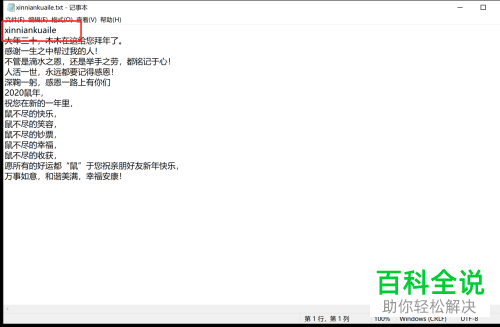
2. 第二步,双击或者右击打开ps软件,接着创建一个和需要制作视频的文件相同大小的画板,接着输入一些文字,然后根据自己的需求,来调整文字的属性。

3. 第三步,将背景图层关闭,只将文字图层打开。
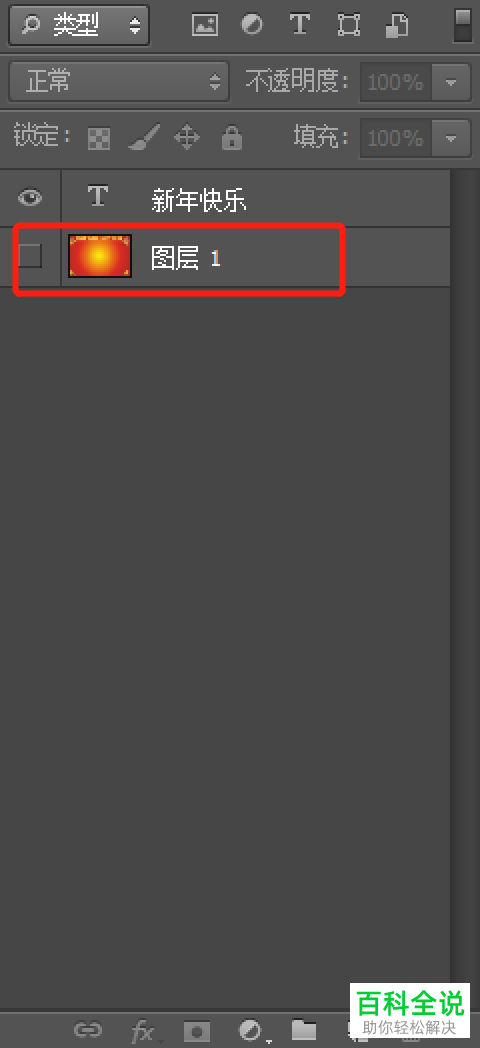
4. 第四步,点击页面顶部的图像选项,接着点击弹出窗口中的变量,然后点击红框中的定义选项。
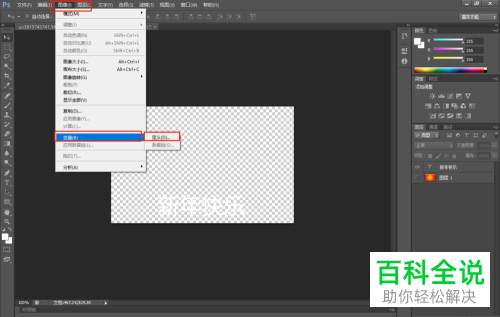
5. 第五步,在下图所示的定义页面中,勾选文本替换左边的复选框,接着将名称修改为刚刚建立的文本文档的名称,然后点击红框中的下一步选项。

6. 第六步,我们可以看到如下图所示的页面,点击红框中的导入选项。
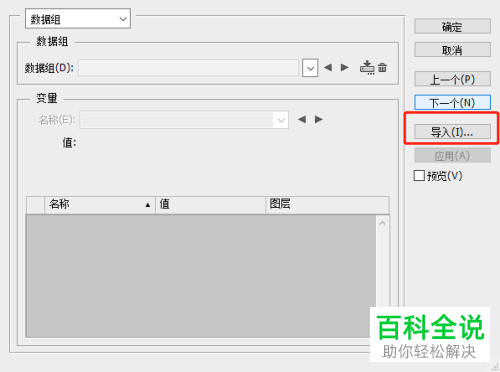
7. 第七步,我们可以看到如下图所示的页面,点击红框中的选择文件选项,接着点击选择刚刚建立的文本文档,在导入过程中,又可能会出现文字乱码的情况,这时候就需要改变编码方式,来防止这一情况的出现,然后点击右上角的确定选项。
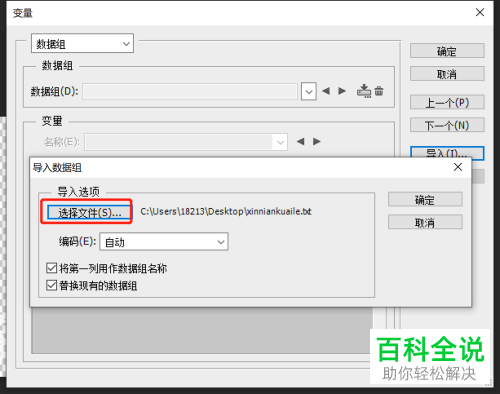
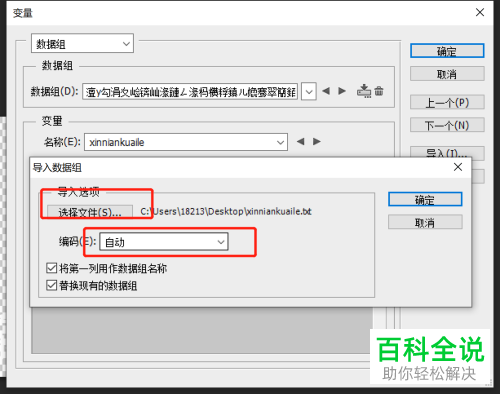
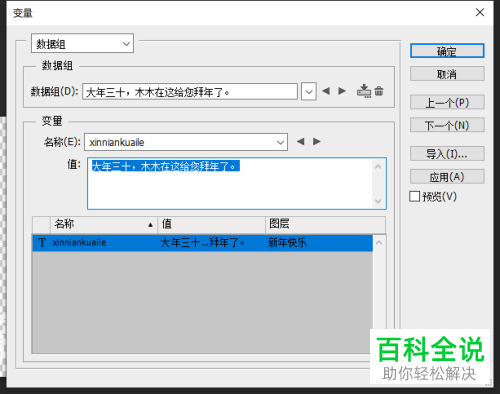
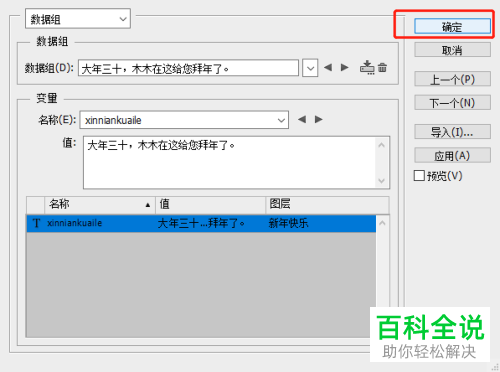
8. 第八步,来到下图所示的页面后,点击右上角的文件选项, 接着点击弹出窗口中的导出选项,然后点击红框中的数据组作为文件选项,并点击右上角的确定选项。
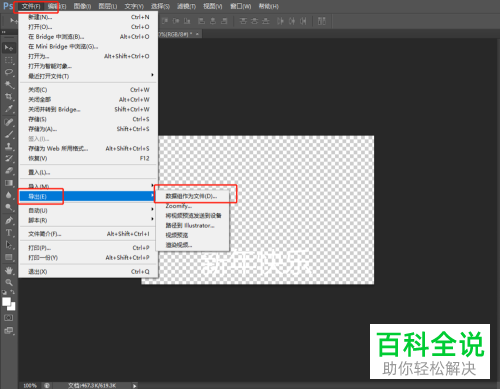
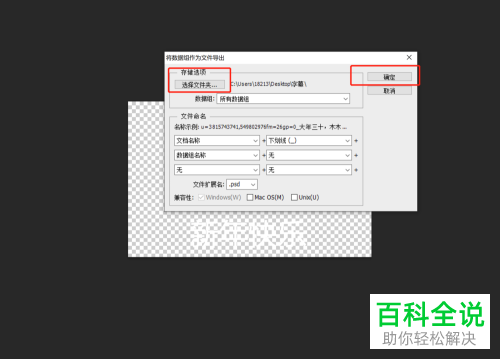

9. 第九步,双击或者右击打开pr软件,接着导入刚刚导出的文件。
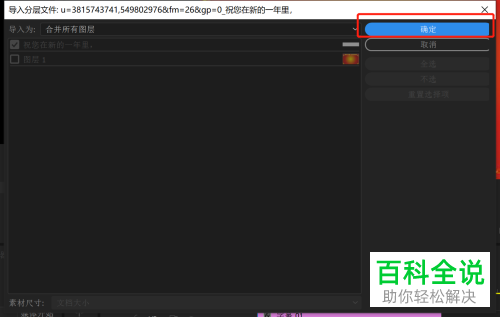
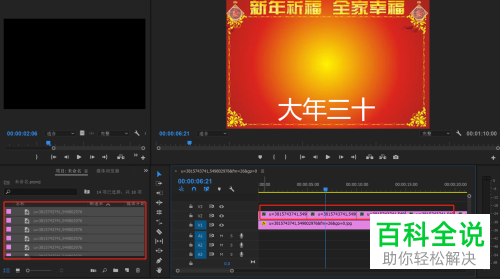
以上就是如何在电脑版pr中将字幕批量制作并导入的方法。
赞 (0)

